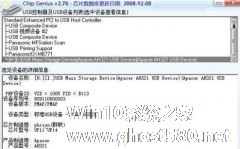-
恢复U盘乱码数据的详细教程
- 时间:2024-05-08 03:15:22
大家好,今天Win10系统之家小编给大家分享「恢复U盘乱码数据的详细教程」的知识,如果能碰巧解决你现在面临的问题,记得收藏本站或分享给你的好友们哟~,现在开始吧!
今天小编向大家介绍如何手工修复U盘乱码数据,这是一个很有难度的任务。U盘受损有很多种情况,导致出现数据乱码也有比较深层次的原因。今天介绍是使用winhex来手工修复U盘乱码,大家请仔细看。
U盘连接电脑后无法打开,拔插一次后可以打开,但目录变成乱码(如图1)。这是根目录受损的典型故障。往往是由于病毒的破坏或者干扰造成读写错误所致,具体破坏的程度和方式比较复杂。本案例显然是u盘感染了一种带有自动运行功能的病毒。乱码的文件夹无法打开。U盘里的一些重要数据丢失。由于重要数据装在文件夹里面,所以可以用winhex手工重建根目录文件夹的方法来找回丢失的重要数据(当然没有百分之百的把握)。

图1
为了避免u盘长时间工作有可能导致硬件损坏的风险,以及数据受到二次破坏的风险,先用Winhex制作u盘的镜像文件,然后对镜像文件进行数据恢复操作。启动绿色版ha_WinHex14.1SR-6。点“工具-打开磁盘”,在对话框中选择“逻辑磁盘”中的u盘盘符,或者“物理磁盘”中的u盘名称(本人选择后者),打开u盘。点“文件-创建磁盘镜像”,在打开的对话框中选择镜像文件保存的路径,点选“raw镜像”(如图2),然后“确定”,几分钟后镜像文件创建完毕,关闭软件或关闭软件中打开的u盘,就可以把u盘退出来并拔掉。

图2
怎样在winhex中使用镜像文件恢复数据呢?在winhex中点“文件-打开”,找到保存在电脑中的影像文件打开即可。接下来这步操作非常关键,点“专业工具-设置镜像文件为磁盘”,这时打开的镜像文件就变成了与直接打开u盘的界面一摸一样了,操作起来与直接操作u盘没有什么区别(如图3,由于镜像文件是“物理磁盘”,需要双击“分区1”才会进入图3界面,如果镜像文件是“逻辑磁盘”可以直接看到图3的分区界面)。

图3
点击“offset”行右端的“访问”功能下拉菜单(黑三角),点选“根目录”,主界面跳到根目录的第一扇区(如图4,每个扇区有半透明横线隔开)。根目录的目录登记项就从这一扇区开始登记。U盘根目录中的文件夹和文件的名称之所以变成乱码,就是因为这里的目录登记项被改写为“FF”或者乱码(如图4、图5所示,图5为点击滑动条向下移动看到的根目录第二扇区)。目录登记项一般占两行(如图5阴影部分)。长文件名目录登记项占4行,前两行里面有很多“FF”,很容易辨别出来,后两行与两行的目录登记项样式完全相同(如图6阴影部分)。以“E5”开头的目录登记项,说明该目录已经被删除。以下是名为“HH”的文件夹的目录登记项:
48? 48?? 20? 20? 20? 20? 20? 20?? ???20?? 20? 20? 10? 00? 5B? 4E? 86
5C? 39? 5C? 39? 0D? 00? 4F? 86????? 5C? 39? 18? 4D? 00? 00?? 00? 00
该目录登记项为两行,前11个字节表示文件名和扩展名,其中“48”是“H”的编码,20表示空位。第二行左起第5、6、11、12个字节标明子目录文件夹所在位置的首簇号(文件是以簇为最小单位保存的,而不是以扇区为最小单位保存,本u盘一簇由8扇区构成)。第二行左起第5、6、11、12个字节分别为“0D”、“00”、“18”、“4D”,所以该子目录所在位置的首簇号为“000D4D18”(16进制,组合顺序为第6、5、12、11)。其他字节表示创建时间、更新时间、访问时间、属性等,本案例不需要关注这些内容。
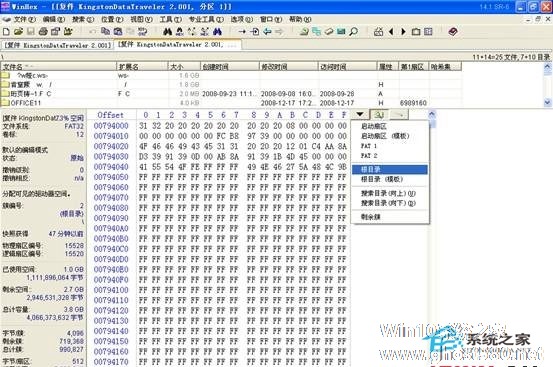
图4
以上就是关于「恢复U盘乱码数据的详细教程」的全部内容,本文讲解到这里啦,希望对大家有所帮助。如果你还想了解更多这方面的信息,记得收藏关注本站~
【Win10系统之家www.gHost580.nEt★独★家使用,未经同意不得转载!】
相关文章
-

今天小编向大家介绍如何手工修复U盘乱码数据,这是一个很有难度的任务。U盘受损有很多种情况,导致出现数据乱码也有比较深层次的原因。今天介绍是使用winhex来手工修复U盘乱码,大家请仔细看。
U盘连接电脑后无法打开,拔插一次后可以打开,但目录变成乱码(如图1)。这是根目录受损的典型故障。往往是由于病毒的破坏或者干扰造成读写错误所致,具体破坏的程度和方式比较复杂。本案例显然是... -

当今,U盘已经成为最受欢迎的移动数据存储设备,人们基本上都会把重要数据存储在U盘上随身携带,因此,U盘数据的备份与恢复技巧也显得尤为的重要,但是很多用户对这方面操作技巧还是很生疏,下面就让小编与大家一个简单操作步骤,轻松完成U盘数据的备份与恢复。
首先,我们下载并运行USBoot,然后插入U盘,USBoot会发现新插入的U盘:
一、选中这个U盘;
... -

U盘文件夹名字全部变成乱码了,碰到这样问题的时候一般文件夹也肯定是损坏了的,为什么会出现乱码文件夹呢?这种情况一般是U盘出现了错误,或者U盘中毒了,如果是中毒了还可以依靠杀毒软件解决,而磁盘错误的话应该怎样恢复呢?下面看小编使用的方法,只要一款小工具就可以解决了。
1、首先我们需要下载“迅龙数据恢复”这款软件,可以在系统之家的软件下载页里搜索,下载安装。
2、... -
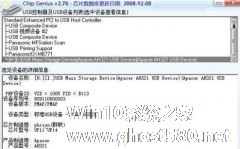
如今移动存储市场开始猛刮降价风。许多大容量U盘的价格更是降到了难以想象的地步,连16GB产品的价格都到了70元以内。不过虽然容量上去了,但是一般U盘的功能却并没有太多的改变和延伸,这不免有些让人遗憾。今天小编将介绍一种方法让你的U盘当光驱使用,用来安装和恢复你的系统。
首先来了解一下U盘量产工具。这实际上是一种供U盘生产厂家使用的软件。在U盘出厂前,厂家会在这款软件里设定...